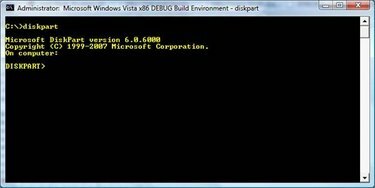
हिडन हार्ड ड्राइव पार्टिशन मिटाएं
अधिकांश कंपनियां रिकवरी यूटिलिटी प्रोग्राम और/या डायग्नोस्टिक टूल्स को स्टोर करने के लिए प्राथमिक हार्ड ड्राइव पर एक क्षेत्र आरक्षित करती हैं। यह आरक्षित क्षेत्र एक छिपे हुए विभाजन के रूप में है। सामान्य तरीकों से हार्ड ड्राइव को देखते समय, उपयोगकर्ता इस छिपे हुए विभाजन को नहीं देख सकता है। कुछ मामलों में, ड्राइव अक्षर को छिपे हुए विभाजन को भी असाइन नहीं किया जाता है। वास्तव में, इन छिपे हुए विभाजनों को सामान्य तरीकों से भी हटाया नहीं जा सकता है। डिस्कपार्ट कमांड-लाइन उपयोगिता उपयोगकर्ता को इन छिपे हुए विभाजनों को हटाने की अनुमति देती है।
स्टेप 1
"प्रारंभ" मेनू पर क्लिक करें।
दिन का वीडियो
चरण दो
कमांड प्रॉम्प्ट में "डिस्कपार्ट" टाइप करें। ऐसा करने के लिए आपके पास व्यवस्थापकीय पहुंच होनी चाहिए।
चरण 3
डिस्कपार्ट कमांड प्रॉम्प्ट पर "लिस्ट डिस्क" टाइप करें। यह उपयोगकर्ता को सभी उपलब्ध हार्ड ड्राइव दिखाएगा।
चरण 4
उस विभाजन के साथ हार्ड डिस्क चुनें जिसे आप बदलना चाहते हैं। आमतौर पर यह प्राथमिक हार्ड ड्राइव होगी, जिसे डिस्क 0 के रूप में दर्शाया जाता है।
चरण 5
"डिस्क 0" का चयन करें यदि डिस्क 0 हार्ड ड्राइव को बदलने की आवश्यकता है। संदेश "डिस्क 0 अब चयनित डिस्क है" दिखाई देगा और उपयोगकर्ता को डिस्कपार्ट कमांड प्रॉम्प्ट पर वापस ले जाएगा।
चरण 6
"सूची विभाजन" टाइप करें। यह आदेश चयनित हार्ड ड्राइव पर सभी विभाजन प्रदर्शित करेगा।
चरण 7
"विभाजन 2 का चयन करें" टाइप करें। सेलेक्ट पार्टीशन कमांड है और नंबर 2 वह पार्टिशन है जिसे डिलीट करने की जरूरत है। इस मामले में नंबर 2 एक उदाहरण है। उपयोगकर्ता को यह तय करना होगा कि कौन सा विभाजन हटाया जाना है, लेकिन यह आमतौर पर विभाजन 2 है। यह निर्णय लेते समय उपयोगकर्ता बुद्धिमानी से सबसे अच्छा चयन करता है। विभाजन को हटाने से उस विभाजन पर संग्रहीत कोई भी और सभी डेटा हट जाएगा।
चरण 8
"विभाजन ओवरराइड हटाएं" टाइप करें। यह आदेश उन सुरक्षा उपायों को ओवरराइड कर रहा है जो उपयोगकर्ता को विभाजन हटाने से रोकते हैं। फिर से, विभाजन को हटाने से उस विभाजन का सारा डेटा हट जाता है। यदि OEM (मूल उपकरण निर्माता) ने विभाजन पर पुनर्प्राप्ति प्रोग्राम उपयोगिता को संग्रहीत किया है, तो कंप्यूटर को निर्माता के डिफ़ॉल्ट पर ठीक से पुनर्स्थापित करने का कोई तरीका नहीं हो सकता है।
टिप
डिस्कपार्ट उपयोगिता उस पर ऑपरेटिंग सिस्टम के साथ विभाजन को नहीं हटाएगी। Microsoft समर्थन साइट पर कई प्रतिबंध और ढेर सारी जानकारी है। नीचे "अतिरिक्त संसाधन" देखें।




